티스토리 뷰
크롬 시작페이지 설정 변경 방법

최근에 크롬 업데이트를 하면서 뭘 잘못 건드렸는지, 크롬 시작페이지 설정과 북마크가 모두 날라가서 재설정을 하는데 고생했던 기억이 있다. 회사에서 사용하는 컴퓨터다 보니 개인정보 보안을 위해서 사용자 아이디 동기화를 해놓지 않아서 발생한 일이였다. 크롬 시작페이지 설정은 다시 하면 되었지만, 북마크 날아간게 정말 컸다.
기억을 되새기며 북마크를 모두 복구하고, 크롬 시작페이지 설정 및 변경을 진행했다.
크롬 시작페이지라고 하면, 처음에 크롬을 실행했을 때 본인이 지정한 사이트가 열리는 것이다.
한개의 시작페이지를 설정해도 되고, 본인이 자주 이용하는 사이트가 여러개라면 모두 시작페이지로 등록해도 된다.
크롬 시작페이지 변경 방법은 아주 간단하니 아래 사진을 보면서 따라해보자.
크롬 시작페이지 설정

크롬 브라우저를 열어준 뒤 우측 상단에 [점 3개 아이콘]을 클릭한 후 [설정]을 클릭해준다.
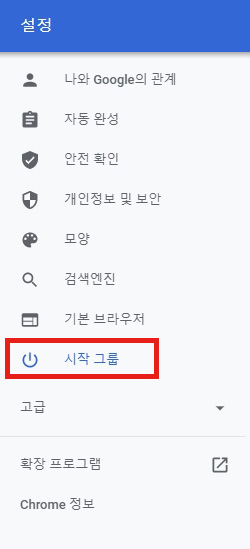
크롬 설정 페이지가 뜨는데 좌측 메뉴중 [시작 그룹]을 클릭해준다.

시작 그룹 설정에서 [특정 페이지 또는 페이지 모음 열기]를 체크 해준다.
그럼 하단에 [세 페이지 추가]와 [현재 페이지 사용]이 뜬다.
새 페이지 추가 - 직접 url을 등록하여 시작페이지로 설정
현재 페이지 사용 - 현재 띄워놓은 페이지를 시작페이지로 설정
필자는 [새 페이지 추가]로 설명을 해주겠다.

새 페이지 추가를 클릭하면 사이트url을 기재하게 되는데,
여기서 본인이 크롬 시작페이지로 설정하려는 사이트url을 넣으면 된다. 그리고 추가를 클릭해준다.

필자는 여러개의 시작페이지를 사용하기 때문에 3개를 시작페이지로 등록했다.
위와 같이 여러가지 사이트 등록도 가능하다.
크롬 시작페이지 변경

크롬 시작페이지 변경은 사실 별거 없다.
기존에 등록되어있는 사이트url의 오른쪽에 점 3개 아이콘을 클릭해준다.
수정과 삭제가 뜨는데, 수정을 눌러 새로 시작페이지로 설정할 사이트url을 입력해주면 된다.
새 페이지 추가로 새로운 사이트를 등록했다면, 삭제를 클릭해주면 된다.
지금까지 크롬 시작페이지 설정과 변경 방법에 대해서 알아봤다.
특히 회사에서 업무를 볼때 인터넷을 주로 사용하는 사람이라면 꼭 필수로 시작페이시 설정이 필요하다.
매번 하나하나 사이트를 찾아가면서 또는 즐겨찾기로 들어가기가 불편하기 때문이다.
위의 시작페이지 설정 방법을 통해서 편리하게 인터넷을 즐겨보자.
'IT 컴퓨터관련' 카테고리의 다른 글
| 일러스트 이미지 자르기, 일러스트 사진 자르기 (0) | 2021.09.15 |
|---|---|
| 크롬 광고차단 광고창 안뜨게 하는 방법 (0) | 2021.08.26 |
| 인터넷 쿠키 삭제 방법 (익스플로러, 엣지, 크롬) (0) | 2021.08.05 |
| 아웃룩 계정 추가/삭제 초간단 설정 (0) | 2021.07.22 |
| 인터넷 익스플로러 바탕화면에 아이콘 만들기 [윈도우10] (0) | 2021.07.20 |
- Total
- Today
- Yesterday
- 통신판매업 폐업
- 수면 부족 증상
- 포토샵 모자이크
- 클리핑 마스크 단축키
- 통신판매업 폐업신고
- 교통사고 사실확인원 발급방법
- 컴퓨터 절전모드 해제방법
- 구글 드라이브 정기결제
- 컴퓨터 절전모드 푸는방법
- cj대한통운 반품접수
- 어린이 킥보드
- 콧물
- 포토샵 누끼따기
- 크롬 시작페이지 설정
- 자동차 사고이력조회서비스
- 토트넘
- 엑셀 도장 투명하게
- 구글 드라이브 정기결제 취소방법
- 구글드라이브 정기결제 취소
- 포토샵 클리핑 마스크 단축키
- 자동차 사고이력조회
- 포토샵 클리핑 마스크 사진 교체 방법
- 메인보드 확인하는법
- 여권번호 확인방법
- 포토샵 도장 브러쉬 만들기
- cj대한통운 반품예약
- 파일 확장자 변경
- 컴퓨터 절전모드 해제
- 여권번호 조회
- 포토샵 사진 크기 조절
| 일 | 월 | 화 | 수 | 목 | 금 | 토 |
|---|---|---|---|---|---|---|
| 1 | ||||||
| 2 | 3 | 4 | 5 | 6 | 7 | 8 |
| 9 | 10 | 11 | 12 | 13 | 14 | 15 |
| 16 | 17 | 18 | 19 | 20 | 21 | 22 |
| 23 | 24 | 25 | 26 | 27 | 28 |
